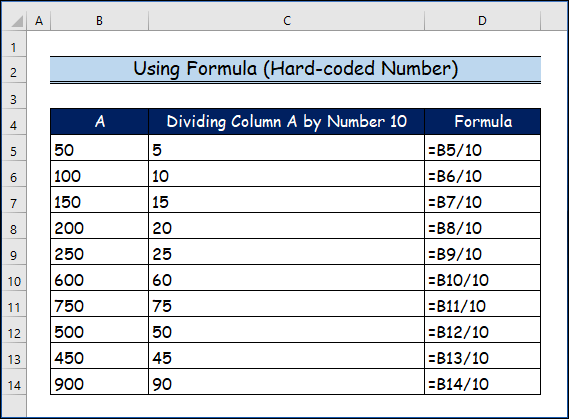Satura rādītājs
Šajā rakstā es parādīšu, kā dalīt kolonnas Es parādīšu vairākus veidus. Izvēlieties vienu, kas vislabāk atbilst jūsu darbam.
Sāksim.
Dalīšanas simbols programmā Excel
Matemātikā, lai dalītu divus skaitļus, tiek izmantots simbols obelus (÷).
15 ÷ 5 = 3
Bet programmā Excel mēs izmantojam slīpsvītra uz priekšu (/) lai dalītu divus skaitļus.
15/5 = 3
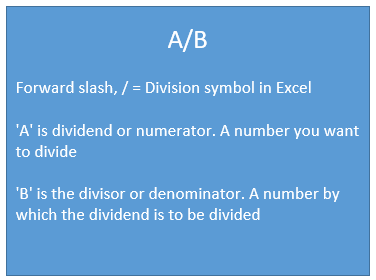
Programmā Excel mēs rakstām dalīšanas izteiksmi, piemēram, kā attēlā, kur:
- 'A' ir dividendes jeb skaitītājs - skaitlis, kuru vēlaties dalīt ar citu skaitli ( dalītājs ).
- 'B' ir dalītājs jeb saucējs - skaitlis, ar kuru vēlaties dalīt citu skaitli ( dividendes ).
Kā dalīt programmā Excel
Šeit ir daži piemēri nodaļa programmā Excel.

Lai uzzinātu vairāk par operatoru prioritāti un asociativitāti programmā Excel, izlasiet šo rakstu: Kāda ir kārtība & amp; operāciju prioritāte programmā Excel?
Lejupielādēt Practice Workbook
Labākai izpratnei varat lejupielādēt šādu Excel darbgrāmatu un praktizēt to paši.
Dalīt kolonnas. xlsm8 parocīgi veidi, kā sadalīt kolonnas programmā Excel
Turpmāk minētajās metodēs mēs jums parādīsim, kā sadalīt kolonnas programmā Excel, izmantojot 8 dažādus veidus, piemēram, dalot šūnu ar citu šūnu vai skaitli, kopējot. formula , piemērojot Masīva formula , izmantojot formula , izmantojot Īpašā ievietot funkcija , ievietojot funkciju QUOTIENT, izmantojot procentuālā daļa un piemērojot VBA kods Pieņemsim, ka mums ir izlases datu kopa.

1. Šūnas dalīšana ar citu šūnu vai skaitli programmā Excel
Šūnas dalīšana ar citu šūnu vai skaitli ir tas pats, kas divu skaitļu dalīšana programmā Excel.
Skaitļu vietā mēs vienkārši izmantojam šūnu atsauces. Šūnu atsauces var būt šādas. relatīvs, absolūts vai jaukts .
1. solis:
Šeit ir daži piemēri dalot šūnas ar citu šūnu vai numuru (attēls zemāk).

- Šūnas sadalīšana citā šūnā.
=B5/C5 - Šūnas dalīšana pēc vērtības.
=B6/5 - Šūnas sadalīšana citā šūnā ( šūnas atsauce ir absolūta ) .
= $B$7/$C$7 Lasīt vairāk: Kā dalīt, neizmantojot funkciju programmā Excel (ar ātriem soļiem)
2. Formulas kopēšana, lai sadalītu kolonnas programmā Excel
1. solis:
Mēs vēlamies dalīt slejas vērtības B pēc slejas vērtībām C .
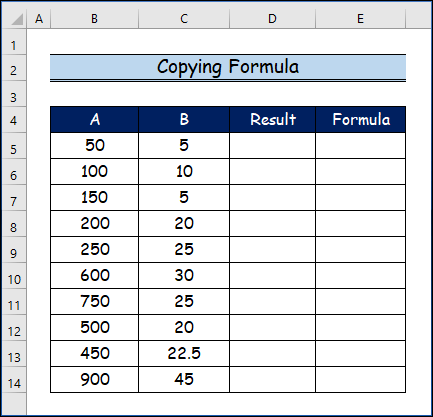
2. solis:
- Vispirms atlasiet šūnu D5 un izmantojiet šo formulu.
=B5/C5 
3. solis:
- Pēc tam nospiediet Ievadiet . Formulas rezultāti 10 kā 50 dalīts ar 5 atgriež 10 Pēc tam izvēlamies šūnas D5 . Un nokopējiet formulu D5 uz citām zemāk esošajām šūnām, turot un velkot Excel automātiskās aizpildīšanas roktura rīku. Vai arī varat vienkārši divreiz noklikšķināt uz automātiskās aizpildīšanas roktura rīka.

4. solis:
- Un šeit ir rezultāts. Labajā pusē ir parādīta formula.

3. Array formulas piemērošana, lai sadalītu kolonnas
Sadalīsim kolonnu ar citu kolonnu, izmantojot Excel masīva formulu. Lielākā daļa vispārējo Excel lietotāju baidās no Excel masīva formulas. Ja esat viens no viņiem, izlasiet šo rakstu: Excel masīva formulas pamati: kas ir masīvs programmā Excel?
Ja vēlaties, lai lietotāji nevarētu mainīt vai dzēst Excel formulu, varat izmantot masīva formulu.
Ļaujiet man parādīt, kā jūs varētu veikt iepriekš minētos aprēķinus, izmantojot masīva formulu.
1. solis:
- Vispirms atlasiet šūnu diapazonu D5 uz D14 un es ierakstu šo formulu.
=B5:B14/C5:C14 
2. solis:
- Tagad nospiediet CTRL + SHIFT + ENTER (Es to atceros ar īso formu CSE ) vienlaicīgi. Tas ir veids, kā izveidot masīva formulu programmā Excel. Jūs redzat rezultātus.

Piezīmes
- Visas šūnas ( D5:D14 ) ir viena un tā pati formula. Tātad nevar mainīt vienas šūnas formulu. Lai mainītu formulu, ir jāizvēlas visas šūnas, un tad formulu var rediģēt vai dzēst. Pēc formulas rediģēšanas vai dzēšanas vienlaicīgi jānospiež taustiņš CTRL + SHIFT + ENTER atkal.
4. Formulas izmantošana kolonnu sadalīšanai
4.1.Grūti kodēta numura izmantošana
Pieņemsim, ka vēlaties dalīt kolonnas vērtības ar noteiktu skaitli. 10 (var būt jebkurš).
1. solis:
- Vispirms atlasiet šūnas C 5 un izmantojiet šo formulu.
=B5/10 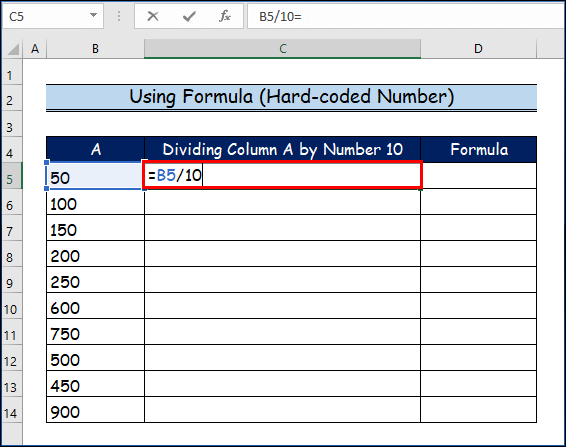
2. solis:
- Tātad, nospiediet Ievadiet un pēc tam izmantojiet formulu pārējām šūnām.
- Visbeidzot, šeit redzēsiet izvades rezultātu.
Tātad slejas vērtības B tiek dalīti ar konkrētu skaitli, 10 .
4.2. Dinamiskās metodes izmantošana
Varbūt kādu dienu jūs vēlēsieties šos skaitļus dalīt ar citu skaitli, piemēram, 5. Nav prātīgi rediģēt formulu, lai iegūtu rezultātus.
Mēs varam izmantot šo metodi.
1. solis:
- Vispirms atlasiet šūnu D5 un izmantojiet šo formulu
=B5/$C$5 - Tāpēc no šūnas C5 uz C14 , es ievietos skaitli, kas tiks izmantots, lai dalītu kolonnas vērtības. B .
- Tad ievērojiet formulu. Redziet, ka es esmu izveidojis šūnu from. C5 uz C14 šūnas atsauce absolūti no šūnas C5 uz C14 jo nevēlos, lai tā tiktu mainīta, kad izmantoju formulu citām kolonnas šūnām.

2. solis:
- Pēc tam nospiediet Ievadiet, un izmantot formulu citām kolonnas šūnām.
- Rezultātā zemāk redzamajā attēlā redzēsiet rezultātus.

5. Īpašās funkcijas Paste izmantošana, lai sadalītu kolonnas
Izmantojot šo metodi, varat dalīt kolonnu ar konkrētu skaitli, neizmantojot Excel formulu.
Mēs izmantosim Excel Īpašais ielīmēšanas veids funkcija.
1. solis:
- Vispirms mēs ievietosim dalītāju šūnā. Pieņemsim, ka mūsu gadījumā dalītājs atrodas šūnā. C3 . Atlasiet šūnu un kopējiet šūnas vērtību (tastatūras saīsne CTRL + C ) komanda.

2. solis:
- Līdzīgi mēs atlasīsim skaitļus slejā B -> Ar peles labo pogu noklikšķiniet uz uz peles. Parādīsies izvēlne -> Izvēlnē noklikšķiniet uz Īpašais ielīmēšanas veids.

Piezīmes
- Tastatūras saīsne, lai atvērtu dialoglodziņu Ielīmēt īpašo: CTRL + ALT + V.
3. solis:
- Tad , Īpašais ielīmēt Dialoglodziņā tiks parādīts dialoglodziņš. Šajā dialoglodziņā atlasiet Dalīt opcija (dialoglodziņa apakšējā labajā stūrī). Visbeidzot noklikšķiniet uz

4. solis:
- Tāpēc šeit ir galīgais rezultāts.

Visi skaitļi tiek aizstāti ar jaunajām vērtībām (dalīts ar 50 ). Rezultātā šūnās nav redzamas formulas.
Lasīt vairāk: Kā sadalīt visu rindu programmā Excel (6 vienkāršas metodes)
6. Funkcijas QUOTIENT ievietošana, lai sadalītu kolonnas
Excel funkcija QUOTIENT atdod tikai veselu skaitļu daļu no dalījuma.
Soļi:
- Šeit ir šāda sintakse funkciju QUOTIENT.
=QUOTIENT(skaitītājs, saucējs) Pārbaudiet atšķirības starp rezultātiem, kas iegūti, izmantojot vispārīgo Excel formulu, un rezultātiem, kas iegūti, izmantojot QUOTIENT funkcija .

Lasīt vairāk: Kā Excel programmā Excel dalīt ar decimāldaļām (5 piemēroti piemēri)
7. Procentu dalīšanai kolonnās izmantojiet procentus
Jūs zināt. 25% = 25/100 = 0.25
Tātad, kolonnas dalīšana ar procentiem patiesībā ir tas pats, kas kolonnas dalīšana ar skaitli.
Soļi:
- Šeit ir daži piemēri, kā dalīt kolonnu ar procentiem.
=B5/25% = 200 =B6/0.25 = 400
=B7/D3 = 600
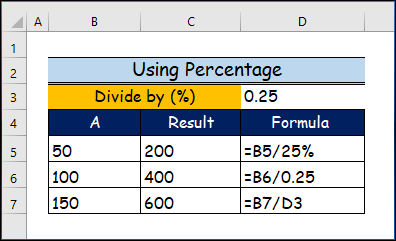
Lasīt vairāk: Kā Excel programmā Excel sadalīt vērtību, lai iegūtu procentuālo daļu (5 piemēroti piemēri)
8. VBA koda piemērošana kolonnu sadalīšanai
VBA ir programmēšanas valoda, ko var izmantot dažādiem uzdevumiem, un to var izmantot dažādi lietotāji. Alt + F11 tastatūras saīsni, varat palaist VBA redaktors . Pēdējā sadaļā mēs izveidosim VBA kods kas ļoti atvieglo kolonnu sadalīšanu Excel .
1. solis:
- Pirmkārt, mēs atvērsim Izstrādātājs cilne.
- Pēc tam mēs atlasīsim Visual Basic komanda.
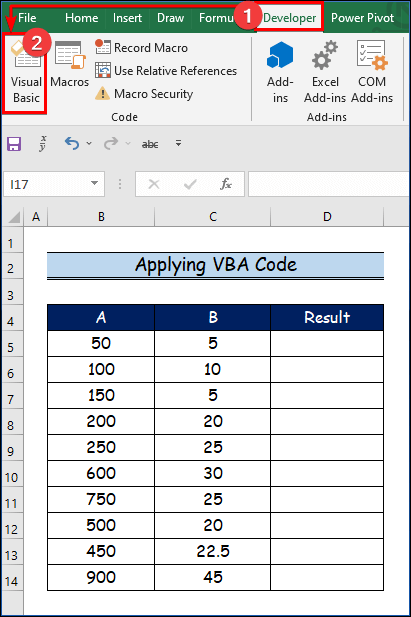
2. solis:
- Šajā gadījumā Visual Basic tiks atvērts logs.
- Pēc tam no Ievietot iespēju, mēs izvēlēsimies jauno Modulis rakstīt VBA kods .
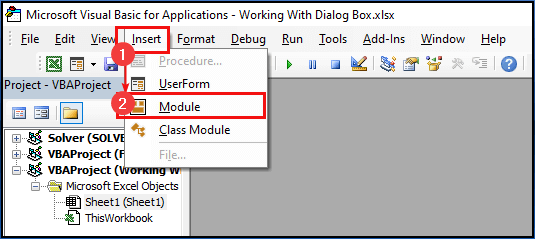
3. solis:
- Vispirms ielīmējiet šādu tekstu VBA kodu uz . Modulis .
- Pēc tam noklikšķiniet uz " Palaist " pogu vai nospiediet F5 lai palaistu programmu .
Apakšiedaļa Divide_Columns() Range("D5:D14").Formula = "=B5/C5" End Sub 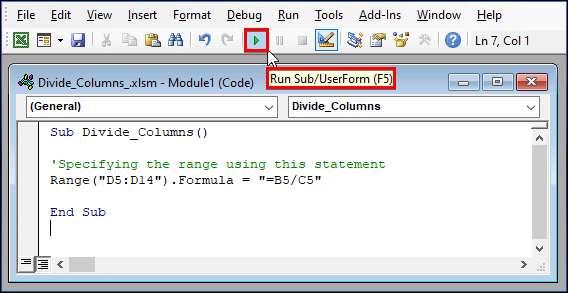
4. solis:
- Visbeidzot, kā redzat, ka D slejā tiks parādīti visi rezultāti.

Īpašas piezīmes, kas jāatceras
- Jūs nevarat dalīt skaitli ar nulli. Matemātikā tas nav atļauts.
- Kad mēģināt dalīt skaitli ar nulli, Excel parāda. #DIV/0! Kļūda .

Tāpēc šo kļūdu varam novērst divējādi:
- Izmantojot funkciju IFERROR.
- Izmantojot IF funkciju.
Kļūdas #DIV/0! apstrāde, izmantojot funkciju IFERROR
Šeit ir šāda sintakse funkcija IFERROR :
=IFERROR (value, value_if_error) Šeit redzēsiet, kā mēs piemērojam funkcija IFERROR apstrādāt #DIV/0! Kļūda programmā Excel.
Pēc tam šūnā es izmantošu šo formulu D2 .
=IFERROR(B5/C5, "Nav atļauts") 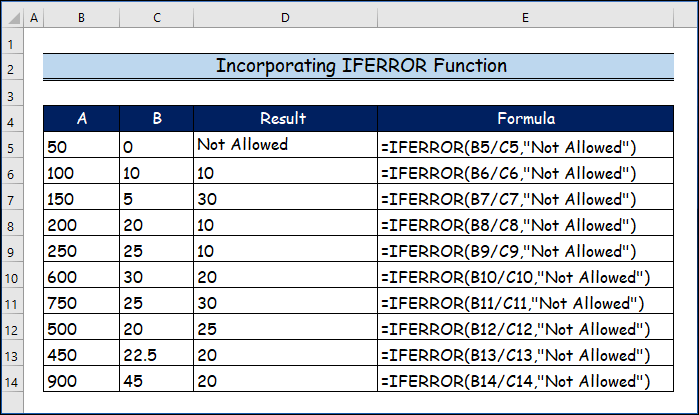
Kļūdas #DIV/0! apstrāde, izmantojot IF funkciju
Šeit ir šāda sintakse IF funkcija :
=IF(logical_test, [value_if_true], [value_if_false])
Turklāt, tā vietā, lai izmantotu funkcija IFERROR , varat izmantot arī IF funkcija apstrādāt #DIV/0! Kļūda (nākamais attēls).
Tad šūnā D2 , es izmantoju šo formulu.
=IF(C5=0, "Nav atļauts", B5/C5) Pēc tam es kopēju un ielīmēju šo formulu uz citām kolonnas šūnām.
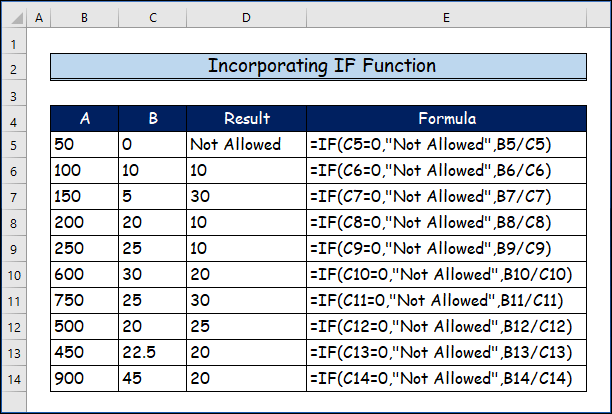
Lasīt vairāk: [Labots] Excel programmā nedarbojas dalīšanas formula (6 iespējamie risinājumi)
Secinājums
Šajā rakstā mēs esam aplūkojuši 8 ērtas metodes, lai dalīt kolonnas vietnē Excel. Mēs patiesi ceram, ka šis raksts jums patika un no tā daudz ko uzzinājāt. Turklāt, ja vēlaties izlasīt vairāk rakstu par Excel, varat apmeklēt mūsu vietni, Exceldemy Ja jums ir kādi jautājumi, komentāri vai ieteikumi, lūdzu, atstājiet tos komentāru sadaļā zemāk.